So verwenden Sie einen Fernseher als Computermonitor
Was Sie wissen sollten
- Stellen Sie sicher, dass Sie das richtige Kabel haben. Welches Sie verwenden, hängt von Ihrem Fernseher und Ihrem Computer ab; die meisten verwenden HDMI.
- Passen Sie die Auflösung an, indem Sie zu. gehen Erweiterte Anzeigeinformationen > Adaptereigenschaften für Display X. anzeigen > Listen Sie alle auf > Wählen Sie die Auflösung Ihres Fernsehers > OK.
In diesem Artikel wird beschrieben, wie Sie Ihren Fernseher als Monitor mit einem Windows-Computer verwenden. Dabei werden auch die Vor- und Nachteile aufgezeigt.
So verwandeln Sie Ihren Fernseher in einen Monitor
Vorausgesetzt, Sie haben das richtige Kabel und wissen, dass Ihr Fernseher und Ihr PC die Auflösung(en) des jeweils anderen unterstützen, dann müssen Sie sie nur noch miteinander verbinden und beide einschalten. Stellen Sie sicher, dass das Fernsehgerät auf den richtigen Displayanschluss eingestellt ist, je nachdem, über welchen Sie ihn an Ihren PC angeschlossen haben, und nach einigen Sekunden sollte Ihr Anmeldebildschirm angezeigt werden.
Wenn Sie das Gefühl haben, dass die Auflösung nicht ganz Ihren Erwartungen entspricht, oder wenn sie verschwommen aussieht, müssen Sie möglicherweise die richtige Auflösung manuell einstellen. Gehen Sie dazu wie folgt vor:
Suchen nach Erweiterte Anzeigeinformationen in der Windows-Suchleiste und wählen Sie das entsprechende Ergebnis aus.
Wenn Sie mehrere Displays angeschlossen haben, verwenden Sie das Dropdown-Menü, um Ihren Fernseher auszuwählen.
-
Auswählen Adaptereigenschaften für Display X. anzeigen (unser Beispiel sagt Display 1).
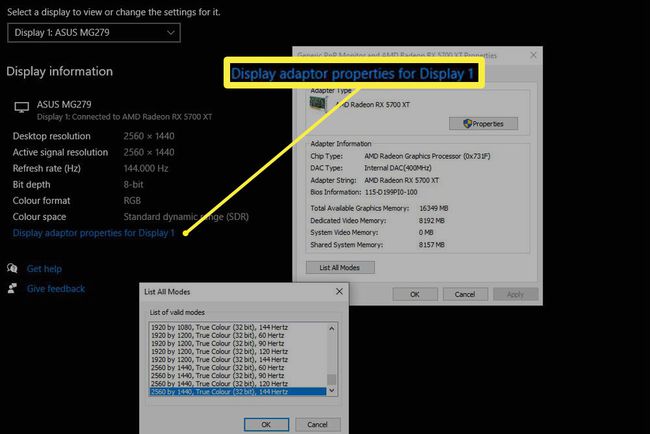
Auswählen Alle Modi auflisten.
Verwenden Sie die Liste, um die native Auflösung Ihres Fernsehers zu finden, wählen Sie sie aus und wählen Sie dann OK.
Was zu tun ist, bevor Sie Ihren Fernseher in einen Monitor verwandeln
Stellen Sie zunächst sicher, dass Sie das richtige Kabel haben. Die meisten modernen Fernseher verwenden HDMI-Anschlüsse, aber sehen Sie sich die einzelnen Eingänge Ihres Fernsehgeräts an, um den verwendeten zu bestätigen.
Vergleichen Sie dies dann mit den Videoausgabeoptionen Ihres PCs. Modernste Grafikkarten Unterstützung HDMI und DisplayPort, aber ältere bieten möglicherweise nur DVI-D oder sogar VGA an.
Wenn Ihr PC und Ihr Fernseher nicht übereinstimmen, haben Sie nicht ganz Pech. Sie können jederzeit einen Konverter oder Adapter verwenden, um einen Stecker in den anderen zu verwandeln. Dies kann die Bildqualität beeinträchtigen, und Sie können ein VGA-Kabel nicht in HDMI umwandeln, wenn Sie eine Verbindung zu einem 4K-Fernseher herstellen (da VGA kein Auflösung so hoch), aber solange Ihr PC und Ihr Fernseher nicht zu unterschiedlich alt sind, sollten Sie in der Lage sein, eine Lösung zu finden, die funktioniert.
Neben der richtigen Auflösung für das Kabel muss die GPU Ihres PCs auch die Auflösung Ihres Fernsehers unterstützen. Um herauszufinden, welche GPU Sie haben, geben Sie Gerätemanager im Windows-Suchfeld und wählen Sie das Gerätemanager Möglichkeit. Dann suche nach Display-Adapter und wählen Sie den Pfeil daneben aus.
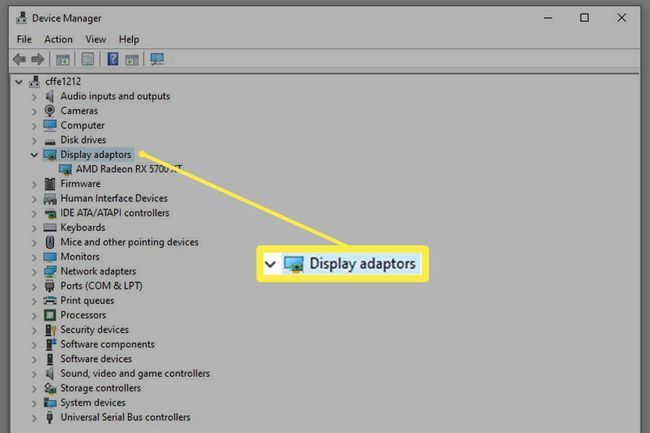
Ihre GPU sollte dort aufgeführt sein, aber wenn sie mehrdeutig ist, klicken Sie mit der rechten Maustaste (oder tippen und halten Sie) auf das Ergebnis und wählen Sie Eigenschaften. Dann überprüfe die Einzelheiten Registerkarte für weitere Informationen.
Führen Sie a. aus GoogleSuche für Ihre spezielle GPU, um herauszufinden, welche Auflösungen sie unterstützt, und vergleichen Sie sie mit der nativen Auflösung Ihres Fernsehers, um sicherzustellen, dass sie kompatibel sind.
Warum Sie einen Fernseher nicht als Monitor verwenden möchten
Es gibt Gründe, warum die meisten Menschen Monitore als Monitore sowie Fernseher und Fernseher verwenden und warum sie als solche verkauft werden: weil sie für unterschiedliche Inhalte und Betrachtungsentfernungen konzipiert sind.
Sie können die Pixel sehen
Fernseher sind in der Regel größer als ihre Monitor-Gegenstücke bei der gleichen Auflösung, da erwartet wird, dass Sie zwei Meter oder mehr vom Bildschirm entfernt sitzen. Es sei denn, Sie sprechen von kleineren 4K-Displays oder einigen 8K-Fernsehern der neuen Generation, dann sitzen Sie am typischen Monitorabstand von zwei bis drei Fuß, bedeutet, dass Sie viel wahrscheinlicher von der Fliegengittertür betroffen sind Wirkung – etwas VR-Nutzer kennen sich nur allzu gut aus.
Bei normalem Fernsehabstand ist das kein Problem.
Reaktionszeit, Bildwiederholfrequenz und Eingangsverzögerung
Wenn Sie Ihren PC mit TV-Anschluss zum Spielen verwenden möchten, müssen Sie neben der Auflösung noch einen weiteren Faktor berücksichtigen: die Geschwindigkeit. Die meisten Fernseher sind nicht für High-Speed-Gaming ausgelegt und unterstützen daher möglicherweise nur a Aktualisierungsrate von 60Hz oder sogar 30Hz (sofern durch ältere Steckerstandards eingeschränkt). Dies kann zu einem minderwertigen Spielerlebnis führen – insbesondere, wenn Sie es gewohnt sind, auf einem Gaming-Monitor mit höheren Bildwiederholungs- und Bildraten zu spielen.
Fernseher, die nicht für Spiele entwickelt wurden, haben in der Regel auch ziemlich langsame Reaktionszeiten – die Zeit, die ein Pixel benötigt, um die Farbe zu ändern. Alles über 5 ms kann zu Geisterbildern führen, was zu einem schlechteren visuellen Erlebnis führt.
Hohe Bildwiederholraten und Reaktionszeiten können in Verbindung damit auch zu einem hohen Input-Lag führen: Das ist die Zeit, bis sich Ihre Eingabe auf dem Bildschirm registriert. Das kann in rasanten Spielen problematisch und in kompetitiven Spielen wirklich hemmend sein. Wenn Sie vorhaben, Kopf-an-Kopf-Multiplayer-Spiele zu spielen, kann ein geringer Input-Lag einen echten Unterschied machen und bedeuten, dass Sie ältere Fernseher als Monitore ganz vermeiden sollten.
Neuere Fernseher enthalten oft einen "Spielmodus", die diese Probleme jedoch lindern können oder hohe Bildwiederholraten und niedrige Reaktionszeiten als Teil ihrer Spezifikationen haben, um Gamer besser zu unterstützen. Lesen Sie in Ihrem Handbuch nach, wozu Ihr Fernseher fähig ist und wie es sich auf das Spielen auswirken kann.
Farbkomprimierung
Abhängig vom Fernseher und dem Anschluss, den Sie zum Verbinden mit Ihrem PC verwenden, besteht auch die Möglichkeit, dass eine Form der Farbkomprimierung verwendet wird, um Bandbreite und Verarbeitung zu sparen. Wenn Ihr Fernseher im Idealfall 4:4:4-Farbunterabtastung verwendet, kann eine Komprimierung, die zu einem 4:2:2 oder sogar 4:2:0 führt, ein Bild erheblich schlechter aussehen lassen.
Prüfen Sie, ob Ihr Fernseher 4:4:4 in der gewünschten Auflösung bieten kann, bevor Sie entscheiden, ob es der richtige Fernseher für Ihren PC ist.
